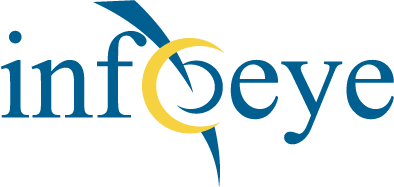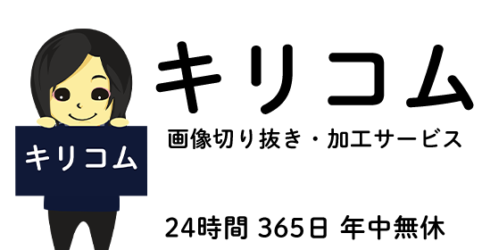画像加工を依頼する
画像切り抜きサービス・キリコムのご利用方法をご紹介しております。
目次 STEP 1. 納品形式・日時入力 STEP 2. オプション選択 STEP 3. 画像アップロード STEP 4. ご確認 STEP 5. ご依頼完了
HOME画面「キリコム」の欄にある[> ご依頼フォーム]を押します。
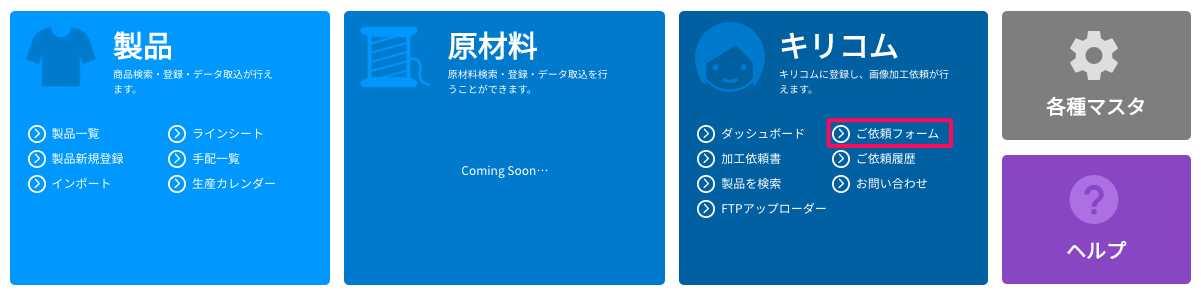
STEP 1 納品形式・日時入力
キリコム 新規ご依頼フォームの画面が表示されます。
①〜⑤の内容について、ご記入をお願いします。
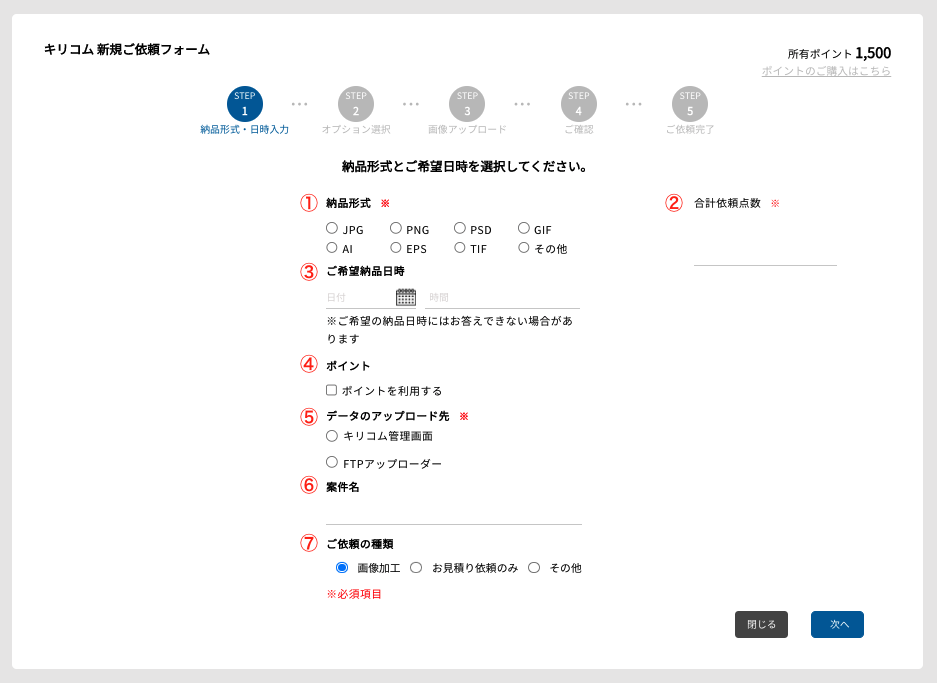
①納品形式(※入力必須項目です)
納品時のご希望のファイル形式を入力してください。
②合計依頼点数(※入力必須項目です)
今回ご依頼いただく画像の点数を入力してください。
③ご希望納品日時
カレンダーのアイコンから、ご希望の納品日時をお選びください。
日時については、テキストでご入力いただくことも可能です。
④ポイント
お支払いにキリコムポイントを利用します。
ポイントを既にご購入いただいている方は、こちらにチェックを入れてください。
⑤データのアップロード先
ご依頼いただく画像データのアップロード先をお選びください。
キリコム管理画面
このキリコムの管理画面上に画像をアップロードします。
FTPアップローダー
キリコムのFTPサーバーに画像をアップロードします。
管理画面上にあるFTPアップローダーか、
あるいはFTPソフトを使用してデータをアップロードしていただきます。
⑥案件名
こちらのご入力は任意です。必要な場合のみご記入ください。
⑦ご依頼の種類(※入力必須項目です)
「画像加工」:作業をご依頼いただく場合にお選びください。
「お見積り依頼のみ」:お見積り依頼の場合にお選びください。
「その他」:その他お問い合わせをされる場合にお選びください。
STEP 2 オプション選択
ご希望の作業内容に関して、①~④の項目をご記入ください。
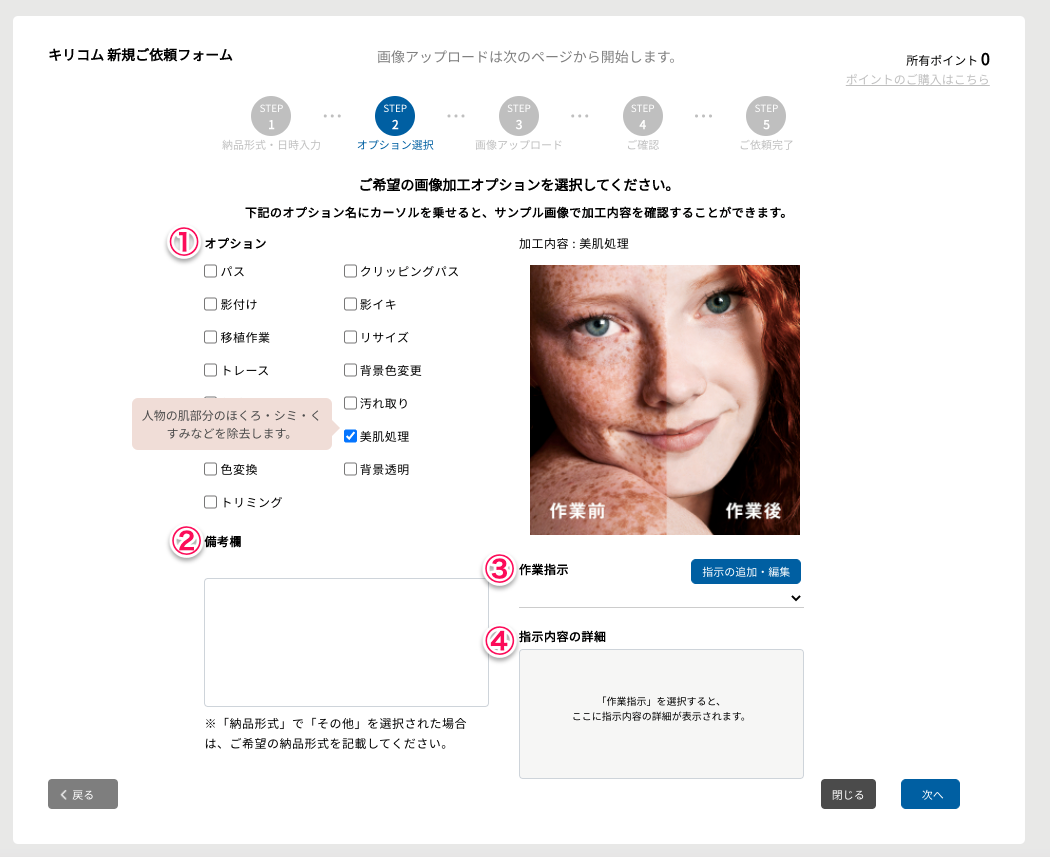
①オプション
ご希望の画像加工オプションをお選びください。
◆オプション項目にカーソル(マウスの矢印)を乗せると、画面右に加工内容のサンプル画像が表示されます。

◆お選びの納品形式では、ご対応できないオプションを選ばれた場合アラートが表示されます。

②備考欄
「納品形式」で「その他」を選択された場合は、
こちらにご希望の納品形式を記載してください。
③作業指示
今回ご依頼いただく、作業の加工指示内容をお選びください。
作業指示の追加方法
指示内容は、お客様側で自由に追加・編集することが出来ます。
詳しい手順は、以下からご確認ください。
【キリコム】画像加工指示の追加・編集方法
④指示内容の詳細
③で選択された作業内容の詳細が表示されます
STEP 3 画像アップロード
STEP 1 の「データのアップロード先」で選択いただいた、
アップロード画面が表示されます。画面に従って画像をアップロードしてください。
(1)「キリコム管理画面」を選択した場合
①画像をドラッグ&ドロップまたはアップロード先URLを入力します
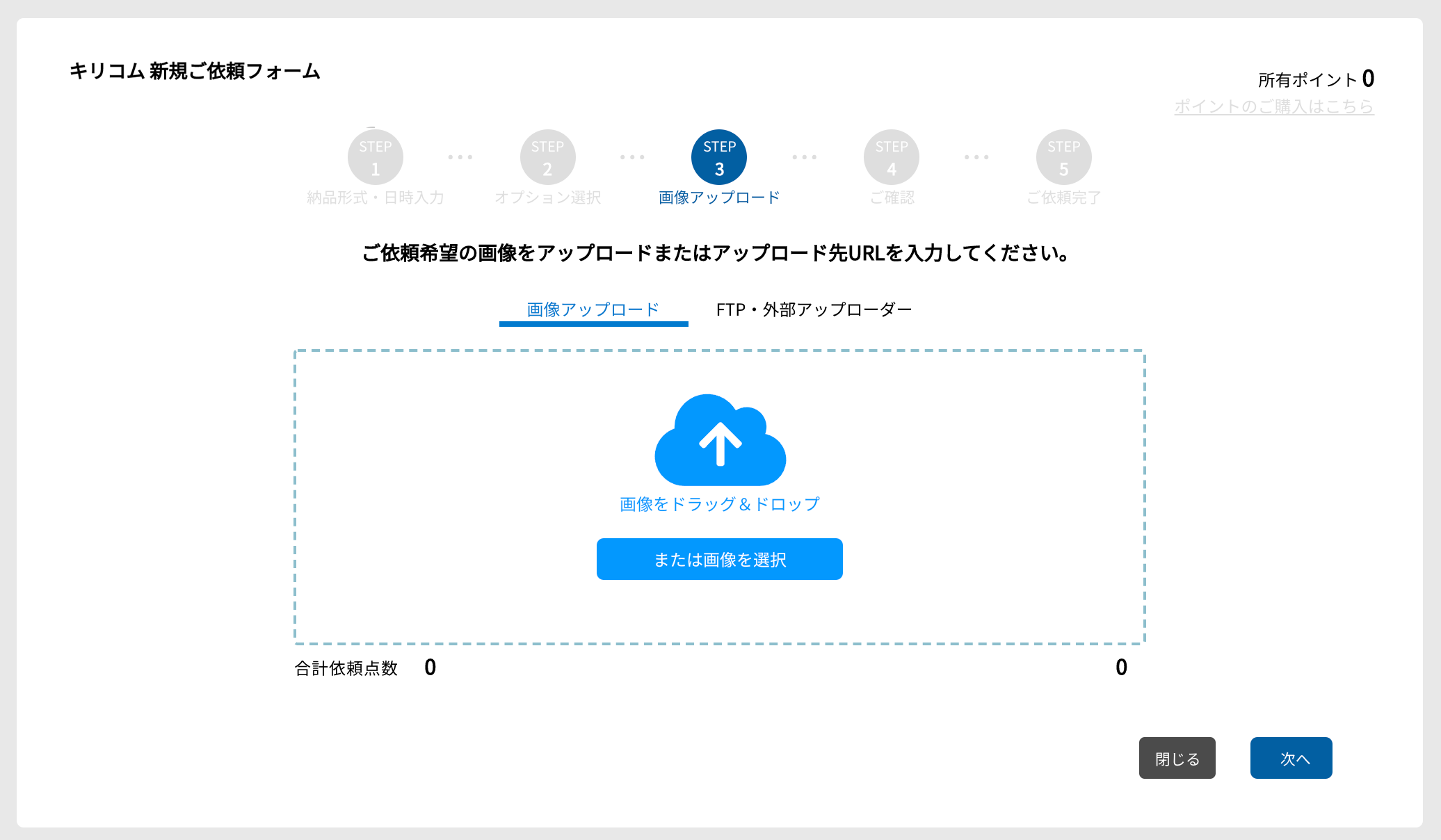
②アップロードすると、下部にアップしたファイルがリストで表示されます。
もし間違えてアップロードした場合は、チェックを入れて「削除」ボタンを押すと、
ファイルを削除できます。
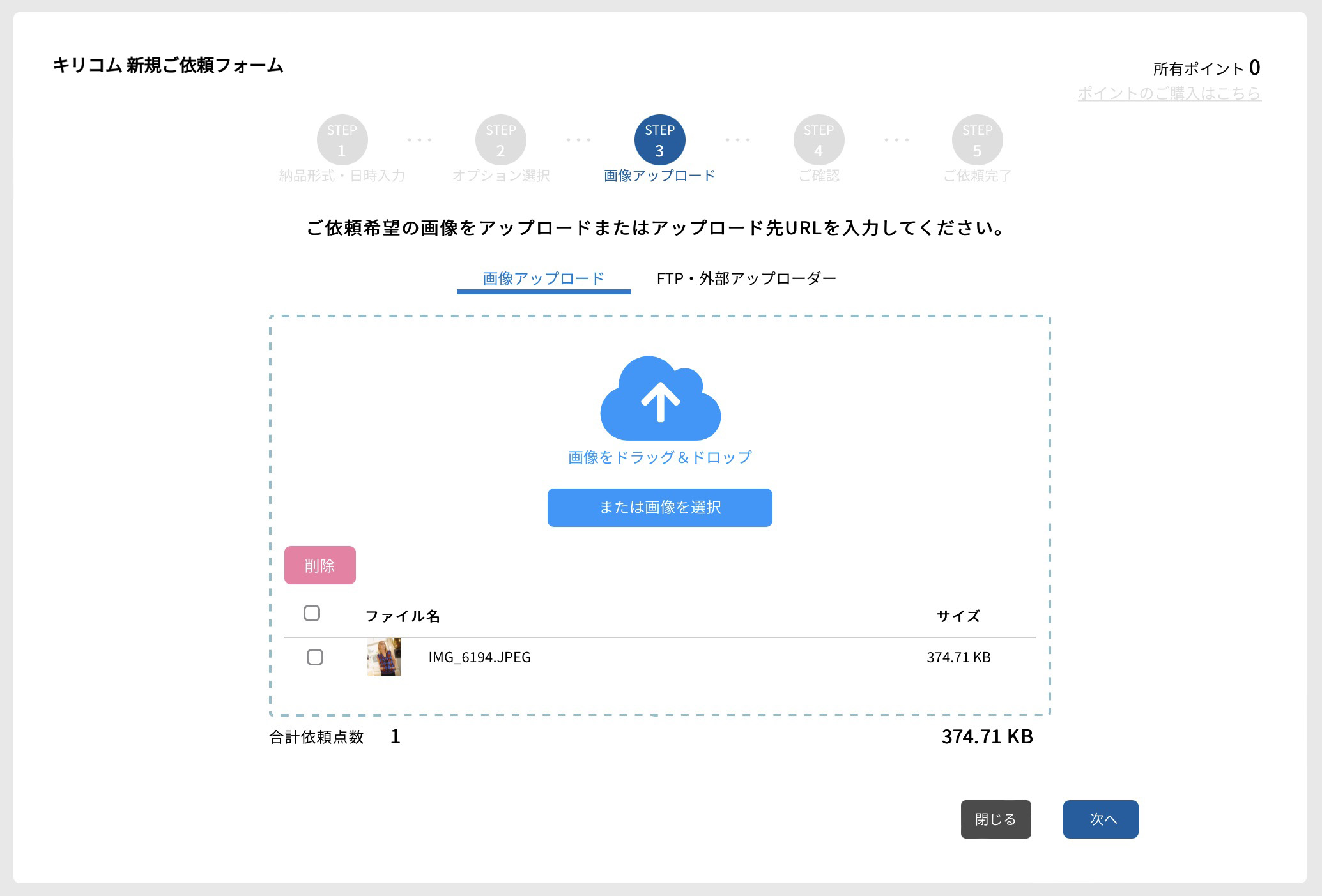
(2)「FTPアップローダー」を選択して、webブラウザから画像をアップする場合
以下の手順でアップロードをお願いいたします。
(3)「FTPアップローダー」を選択して、データはお使いのFTPソフトからアップする場合
以下の手順でアップロードをお願いいたします。
STEP 4 ご確認
ご依頼内容をご確認ください。
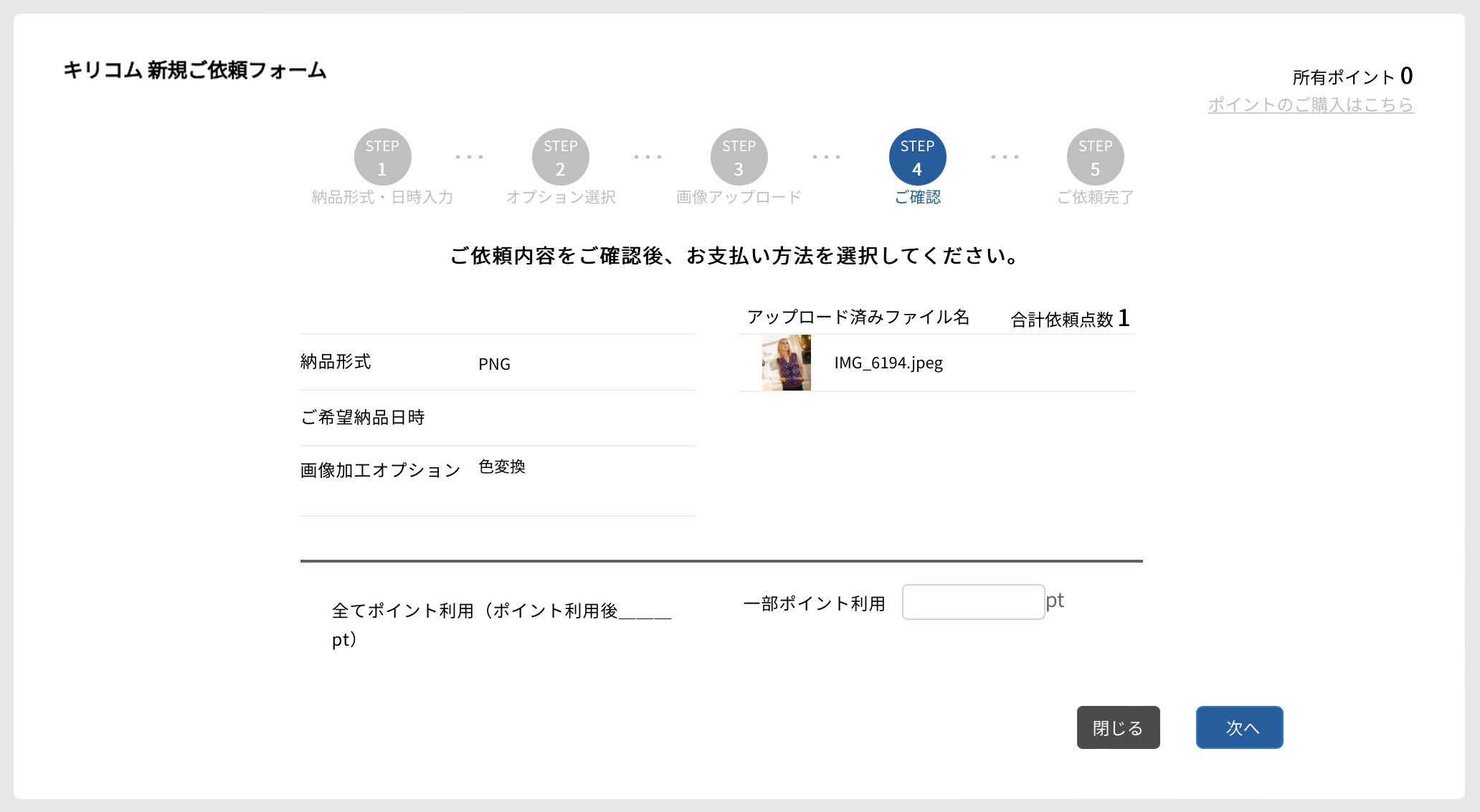
STEP 5 ご依頼完了
ご依頼が完了するとこちらの画面になります。
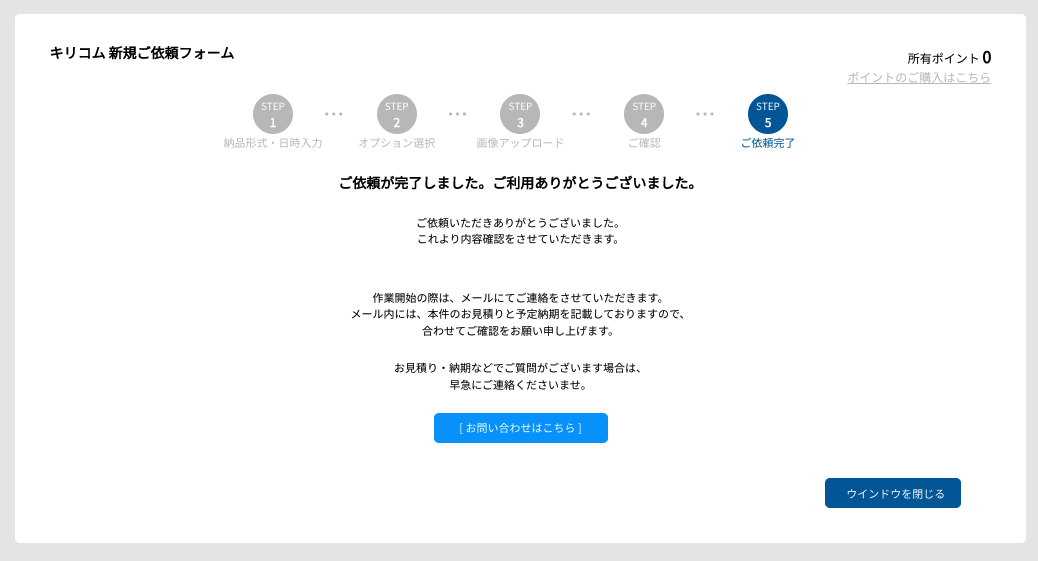
画像切り抜き加工サービス「キリコム」